當 Microsoft Word 中的字體放大後顯示不完整時,您可能會感到沮喪。 php小編西瓜明白您的困擾,並為您提供了解決此問題的簡單指南。以下摘要將引導您了解導致此問題的原因以及如何輕鬆解決它。請繼續閱讀以取得詳細說明,讓您的 Word 文件再次清晰無誤地顯示。
1、方法一:當我們開啟檔案時,發現字體很小,因此想要放大。
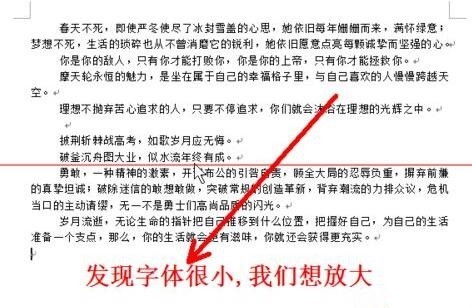
2、但放大之後就會變成這樣的效果,只顯示一部分。
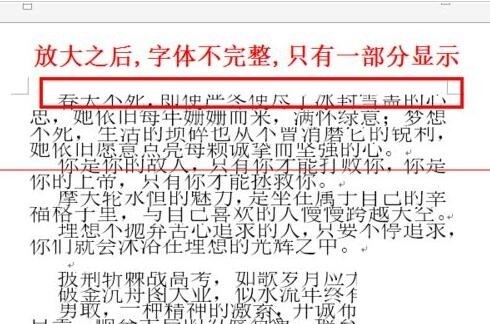
3、那我們要怎麼做呢,先把文字選取(全選的快速鍵是ctrl A).選取之後如圖。
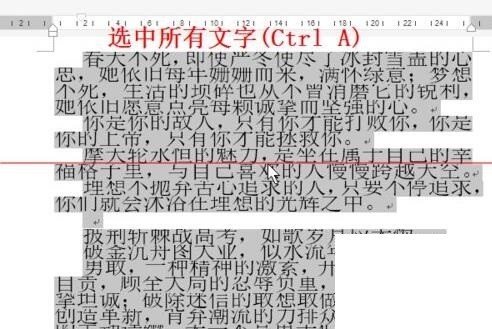
4、在選取的文字上面按滑鼠右鍵,選取段落。
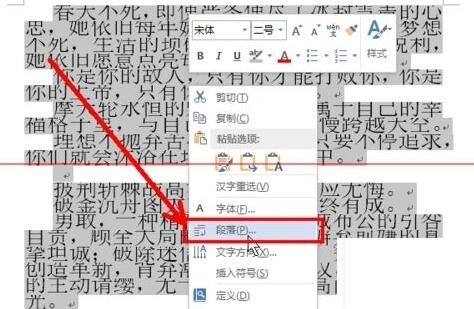
5、找到間距一欄,裡面有行距和設定值.我們可以看到設定變成固定值.
6、點選行距旁邊的下拉框按鈕,然後選擇單倍行距,或1.5倍行距等等.這裡以單倍行距為例。
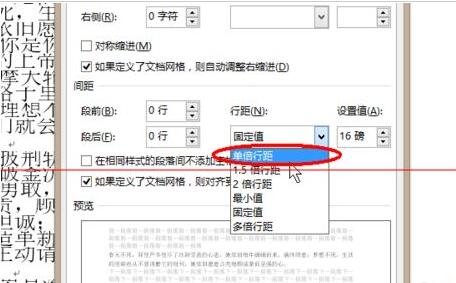
7、選擇好之後如圖,點選確定。
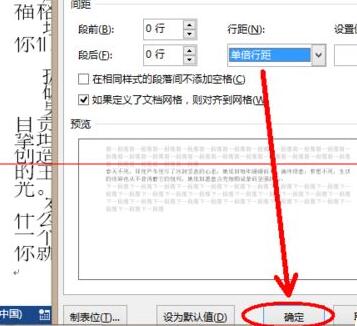
8、這樣,我們的字體問題就解決了,效果如圖
9、方法二:當然我們除了右鍵滑鼠外還有第二個方法,點擊段落旁邊的箭頭圖示,如圖。
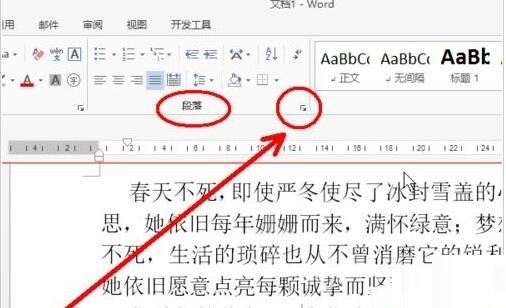
10、在出來的介面中同樣可以設定行距.如圖所示。
以上是word字體放大後顯示不完整的處理操作內容的詳細內容。更多資訊請關注PHP中文網其他相關文章!




